在线恢复遇2005f错误
请各位大神帮忙解答下
请各位大神帮忙解答下
更换网络,或开机安住Command+option+R来恢复系统
通过 macOS 恢复功能重新安装
利用 macOS 恢复功能,您可以轻松重新安装 Mac 操作系统,即使您需要先抹掉启动磁盘也是如此。您只需连接到互联网即可。如果有可用的无线网络,则您可以从菜单栏的 Wi-Fi ![]() 菜单中选取相应网络。macOS 恢复功能中也提供了这个菜单。
菜单中选取相应网络。macOS 恢复功能中也提供了这个菜单。
1. 通过 macOS 恢复功能启动
要通过 macOS 恢复功能启动,请开启 Mac 并立即按住键盘上的以下组合键之一。通常建议您使用 Command-R,尤其是在您从未安装过 macOS Sierra 10.12.4 或更高版本的情况下。
Command (⌘)-R
安装您的 Mac 上装有的最新 macOS。
Option-⌘-R
升级到与您的 Mac 兼容的最新 macOS。
Shift-Option-⌘-R
安装 Mac 随附的 macOS 或与它最接近且仍在提供的版本。
当您看到 Apple 标志、旋转的地球或要求输入固件密码的提示时,请松开这些按键。当您看到“实用工具”窗口时,即表示您已通过 macOS 恢复功能启动。

2. 确定是否要抹掉(格式化)您的磁盘
如果您在安装 macOS 之前需要抹掉磁盘,请从“实用工具”窗口中选择“磁盘工具”,然后点按“继续”。除非您要出售或赠送您的 Mac,或者遇到一个需要您抹掉磁盘的问题,否则您可能不需要抹掉磁盘。进一步了解何时以及如何抹掉磁盘。
3. 安装 macOS
在通过 macOS 恢复功能启动后,请按照以下步骤安装 macOS:
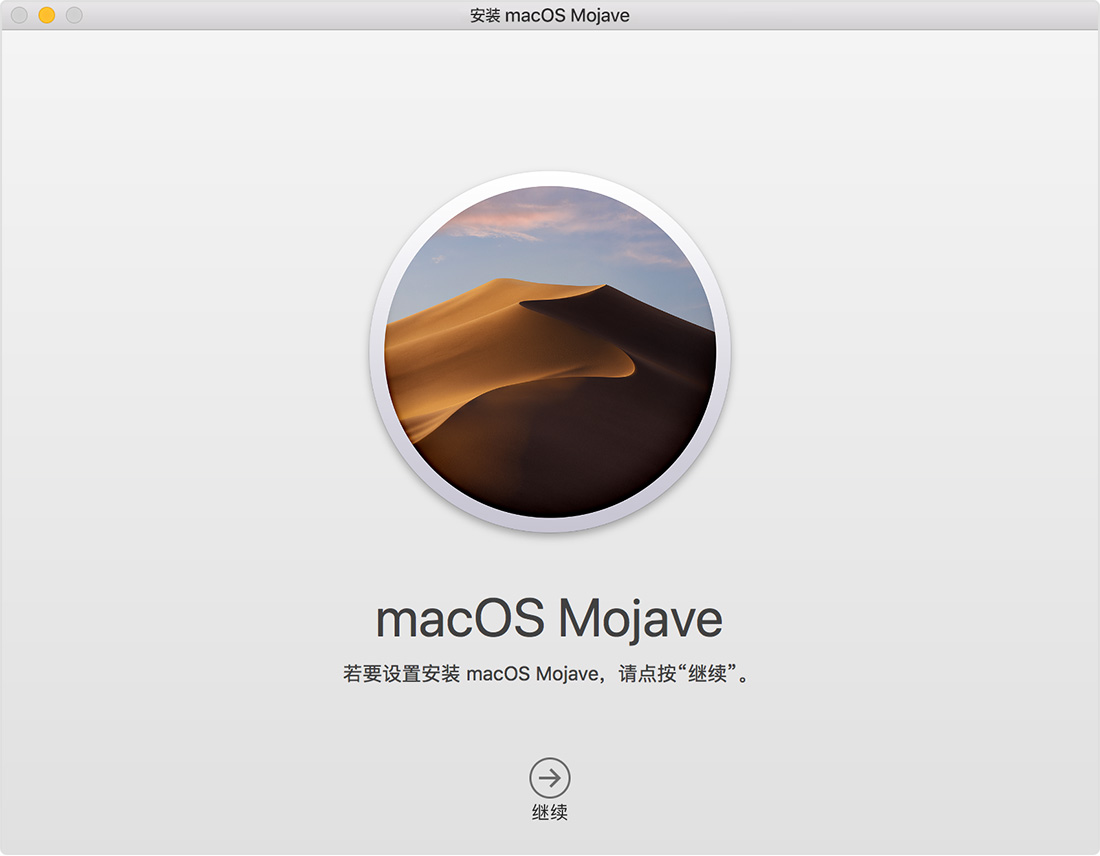
如何通过 macOS 恢复功能重新安装 macOS - Apple 支持
也可以通过如何创建可引导的 macOS 安装器 - Apple 支持
更换网络,或开机安住Command+option+R来恢复系统
通过 macOS 恢复功能重新安装
利用 macOS 恢复功能,您可以轻松重新安装 Mac 操作系统,即使您需要先抹掉启动磁盘也是如此。您只需连接到互联网即可。如果有可用的无线网络,则您可以从菜单栏的 Wi-Fi ![]() 菜单中选取相应网络。macOS 恢复功能中也提供了这个菜单。
菜单中选取相应网络。macOS 恢复功能中也提供了这个菜单。
1. 通过 macOS 恢复功能启动
要通过 macOS 恢复功能启动,请开启 Mac 并立即按住键盘上的以下组合键之一。通常建议您使用 Command-R,尤其是在您从未安装过 macOS Sierra 10.12.4 或更高版本的情况下。
Command (⌘)-R
安装您的 Mac 上装有的最新 macOS。
Option-⌘-R
升级到与您的 Mac 兼容的最新 macOS。
Shift-Option-⌘-R
安装 Mac 随附的 macOS 或与它最接近且仍在提供的版本。
当您看到 Apple 标志、旋转的地球或要求输入固件密码的提示时,请松开这些按键。当您看到“实用工具”窗口时,即表示您已通过 macOS 恢复功能启动。

2. 确定是否要抹掉(格式化)您的磁盘
如果您在安装 macOS 之前需要抹掉磁盘,请从“实用工具”窗口中选择“磁盘工具”,然后点按“继续”。除非您要出售或赠送您的 Mac,或者遇到一个需要您抹掉磁盘的问题,否则您可能不需要抹掉磁盘。进一步了解何时以及如何抹掉磁盘。
3. 安装 macOS
在通过 macOS 恢复功能启动后,请按照以下步骤安装 macOS:
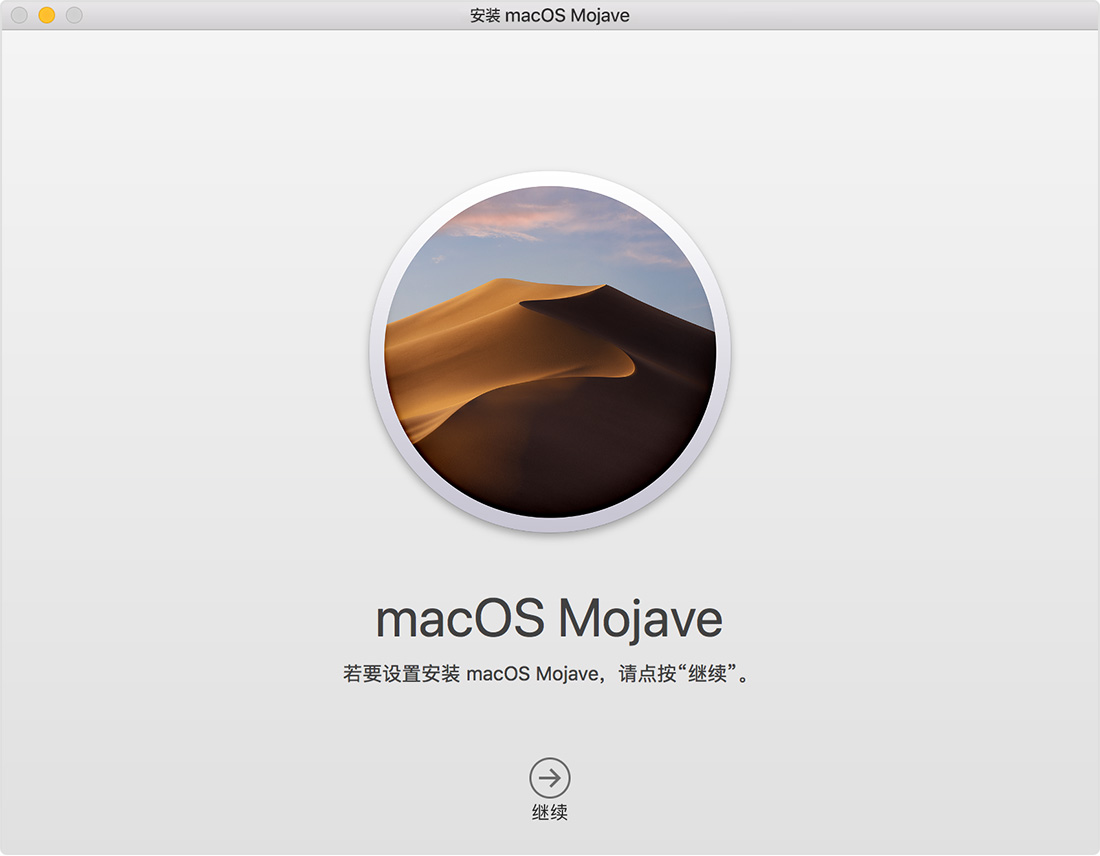
如何通过 macOS 恢复功能重新安装 macOS - Apple 支持
也可以通过如何创建可引导的 macOS 安装器 - Apple 支持
是有区别的
可以试试更换DNS,会更换时间段再次恢复下载系统
command+r,和command+option+r有区别吗?
当时把macos删的比较干净
在下载进度条停在10%左右不动了,也没有提示还需要多少时间?
换dns有用吗?
输Wi-Fi密码 自动跳出一串数字 有解吗?
在线恢复遇2005f错误